Cómo reparar el código de error 0x800f08a en Windows 11/10
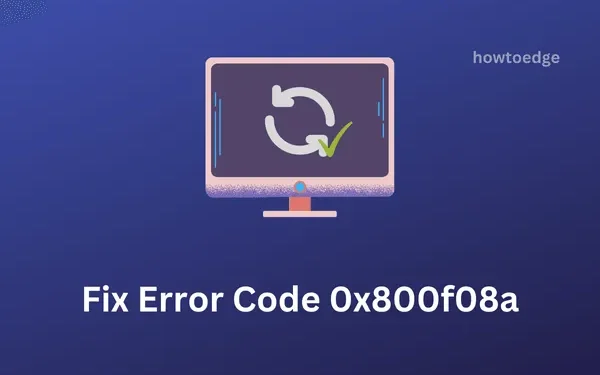
El error 0x800f08a es un problema relacionado con la actualización y suele ocurrir cuando instala la última actualización acumulativa en su PC con Windows. Varios usuarios han planteado el problema de «no poder instalar los parches de seguridad» en sus PC por motivos desconocidos.
Este error va acompañado de un mensaje de error que dice: «Hubo algunos problemas al instalar las actualizaciones, pero lo intentaremos nuevamente más tarde con el valor de verificación de errores 0x800f08a».
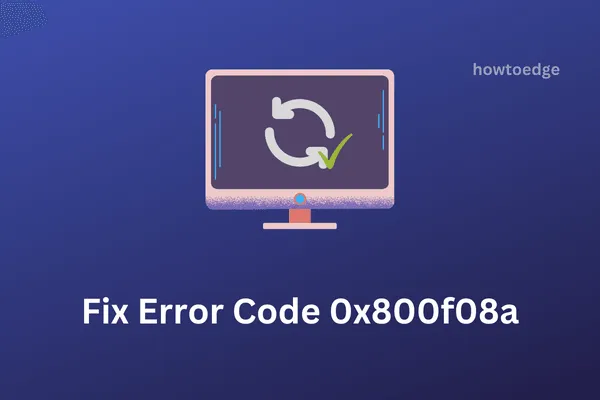
¿Qué causa que las actualizaciones de Windows fallen con el error 0x800f08a?
Este error de actualización generalmente ocurre cuando su sistema cumple una o una combinación de las siguientes condiciones:
- Corrupción de archivos debido a antivirus de terceros
- Componentes de actualización de Windows dañados
- Corrupción dentro de la carpeta WinSxS
Ahora que conoce las razones probables detrás de este código de error, conozcamos las seis formas diferentes de solucionar este problema en una PC con Windows 11/10. Si no desea pasar por una serie de soluciones, será mejor que consulte esta solución .
Error de actualización de Windows 11/10 0x800f08a Soluciones
Si no puede actualizar su sistema operativo Windows debido a este código de error, considere aplicar estas correcciones:
1. Ejecute el solucionador de problemas de Windows Update
El solucionador de problemas integrado es la mejor manera de resolver cualquier problema relacionado con las actualizaciones en Windows 11/10. Entonces, primero veremos cómo usar esta herramienta y reparar las causas subyacentes detrás de este código de error. Aquí se explica cómo ejecutar esta herramienta:
Ventanas 11 :
- Presione Win + I para iniciar Configuración.
- Vaya a Sistema > Solucionar problemas > Otros solucionadores de problemas a continuación.
- Cuando esta sección se expanda, busque Windows Update en «Más frecuente».
- Una vez encontrado, haga clic en el botón Ejecutar disponible en él.
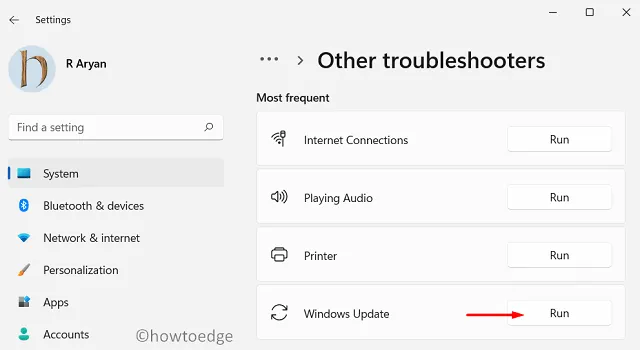
- Espere a que se inicie el solucionador de problemas y, cuando lo haga, siga las instrucciones que aparecen en pantalla.
Espero que el error 0x800f08a se resuelva solo con esta solución. De lo contrario, siga el siguiente conjunto de soluciones.
Ventanas 10 :
- Use WinKey + I para iniciar la aplicación Configuración y seleccione Actualización y seguridad.
- Haga clic en la opción Solucionar problemas en la columna de la izquierda.
- Vaya al lado derecho y haga clic en el enlace «Solucionador de problemas adicional».
- En la pantalla siguiente, haga clic para expandir Windows Update.
- Ahora, presione » Ejecutar el solucionador de problemas » en el panel extendido.
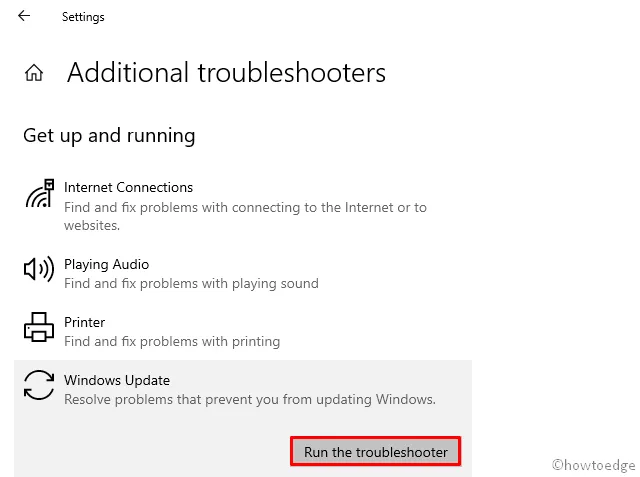
- Esta herramienta inmediatamente comienza a buscar archivos corruptos y los repara.
- Una vez que esto complete el proceso de reparación, reinicie Windows.
2. Restablecer los componentes de Windows Update
En caso de que el error persista, es posible que haya daños en los componentes de la actualización. O ha instalado una actualización acumulativa defectuosa en la computadora. Para corregir esto, se deben borrar las carpetas de la caché de Windows y cerrar y reiniciar los servicios esenciales.
Esto es lo que necesita realizar en su PC con Windows 11/10:
- En primer lugar, abra el símbolo del sistema con derechos de administrador.
- En la consola elevada, ejecute estos códigos uno tras otro para detener algunos servicios esenciales. No olvide presionar la tecla Enter después de cada comando.
net stop wuauserv
net stop cryptSvc
net stop bits
net stop msiserver
- A continuación, copie y pegue estos dos códigos por separado seguido de la tecla Intro para cambiar el nombre de las carpetas Softwaredistribution y Catroot2.
ren C:WindowsSoftwareDistribution SoftwareDistribution.old
ren C:WindowsSystem32catroot2 Catroot2.old
|
|
- Ahora, reinicie los servicios que detuvo anteriormente usando los siguientes códigos:
net start wuauserv
net start cryptSvc
net start bits
net start msiserver
Reinicie su PC con Windows y, cuando lo haga, verifique si se resuelve el error 0x800f08a.
3. Limpiar WinSxS
Varios usuarios informaron haber resuelto este código de error cuando limpiaban la carpeta WinSxS en sus dispositivos. Si hay algún archivo dañado dentro de esta carpeta WinSxS, podría provocar que las actualizaciones fallen con un error 0x800f08a. Limpiar esta carpeta es una tarea bastante sencilla que puede realizar ejecutando un comando de una sola línea en el símbolo del sistema.
Aquí se explica cómo limpiar esta carpeta WinSxS:
- Use Win+R para iniciar Ejecutar, escriba cmd y presione las teclas Ctrl+Shift+Enter juntas.
- Esto invocará el símbolo del sistema con privilegios administrativos.
- Ahora, copie/pegue el siguiente código cerca del cursor parpadeante:
dism /online /cleanup-image /startcomponentcleanup
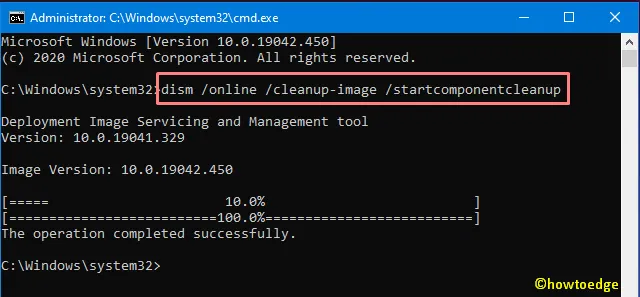
- Presione Enter para que DISM comience a escanear y reparar cualquier error dentro de esta carpeta.
- Cuando reciba el mensaje «Operación completada con éxito», reinicie su PC .
4. Utilice puntos de restauración del sistema
Si anteriormente generó un punto de restauración del sistema, puede usarlo para restaurar su dispositivo a un estado anterior. Como no se produjo ningún problema de este tipo en ese momento, siempre es una buena idea volver atrás. Por supuesto, si no tenía un punto de restauración en su sistema, no puede usarlo. En ese caso, puede realizar una instalación limpia de Windows.
Suponiendo que tiene un punto de copia de seguridad del sistema, siga estos pasos para revertir su PC a su estado de funcionamiento anterior:
- Presione Win+Pausa/Interrupción para ingresar al Panel de control Inicio.
- Haga clic en Protección del sistema disponible en la columna de la izquierda.
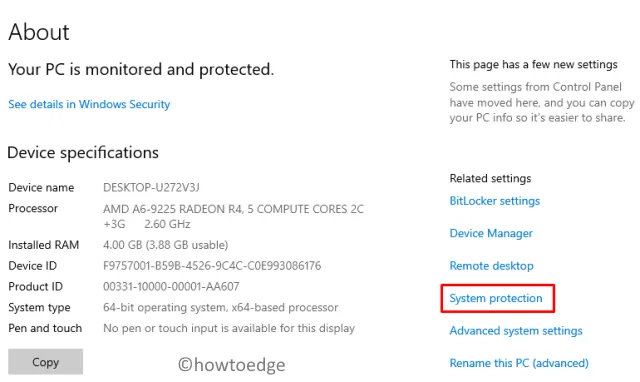
- Luego, el sistema lo redireccionará a la ventana Propiedades del sistema.
- Vaya a la pestaña Protección del sistema y presione Restaurar sistema seguido de Siguiente .
- Cuando aparezca una lista de puntos de restauración disponibles, elija el reciente.
- Ahora, haga clic en el botón Buscar programas afectados para comprobar si esta copia de seguridad contiene algún error o no.
- Cierre la ventana actual, vuelva a seleccionar el punto de copia de seguridad y toque Siguiente nuevamente.
- Deje que el sistema restaure su PC a su estado anterior. Una vez que esto termine, ya no recibirás el error 0x800f08a.
5. Instale manualmente el último parche de seguridad de Windows 10
Dado que este error ocurrió después de instalar la última actualización acumulativa, puede revertir su PC al estado anterior. De lo contrario, siempre puede descargar manualmente los parches anteriores e instalarlos en su computadora. A continuación se explica cómo realizar esta tarea:
- En primer lugar, visite la página Historial de actualizaciones de Windows 10 . Los usuarios de Windows 11 pueden visitar este sitio .
- En la columna de la izquierda, seleccione la versión de Windows 10 y luego desplácese hacia abajo hasta » En esta versión «.
- Anote el número de KB y comuníquese con la página web del Catálogo de actualizaciones de Microsoft .
- Pegue el número de KB anotado arriba y presione Enter . Aparecerá una lista de resultados coincidentes.
- Aquí, presione el botón Descargar junto a la arquitectura del sistema a la que pertenece actualmente su PC.
- En la pantalla siguiente, haga clic en el enlace superior para descargar el archivo .msu .
Después de descargar el archivo, busque la carpeta Descargar y haga doble clic en la configuración para instalarlo.
¿Cuándo apareció por primera vez este error de actualización 0x800f08a?
Este error apareció por primera vez en Windows 10 durante la instalación de las actualizaciones: KB4566782 y KB4565351.
Conclusión
Espero que esta guía ayude a resolver el error de actualización 0x800f08a en la computadora. Sin embargo, si no, solo le queda una opción, es decir, una instalación limpia de Windows 10. La instalación de una copia nueva definitivamente eliminará todos esos errores o errores.



Deja una respuesta